Il peut arriver un moment où nous voulons avoir nos PDF dans d'autres formats de fichiers tels que les formats Word, Excel, images et PowerPoint, pour n'en citer que quelques-uns. Cela peut sembler impossible quand on ne sait pas comment s'y prendre mais c'est très simple lorsque vous disposez d'un logiciel de conversion PDF qui non seulement convertit les fichiers PDF en différents formats de fichiers, mais qui prend également en charge la conversion par lots. Dans cet article, nous nous focalisons sur la manière de convertir des PDF sur Mac (compatible Catalina) en utilisant deux outils efficaces dont PDFelement.
 100% sécurité garantie
100% sécurité garantie  100% sécurité garantie
100% sécurité garantie  100% sécurité garantie
100% sécurité garantie Comment convertir un PDF sur Mac
Étape 1. Importer des fichiers PDF
Lancez PDFelement sur votre Mac, faites glisser le fichier PDF et déposez-le sur l'interface du programme. Vous pouvez également cliquer sur le bouton "Ouvrir un fichier" en bas à droite pour importer un PDF.
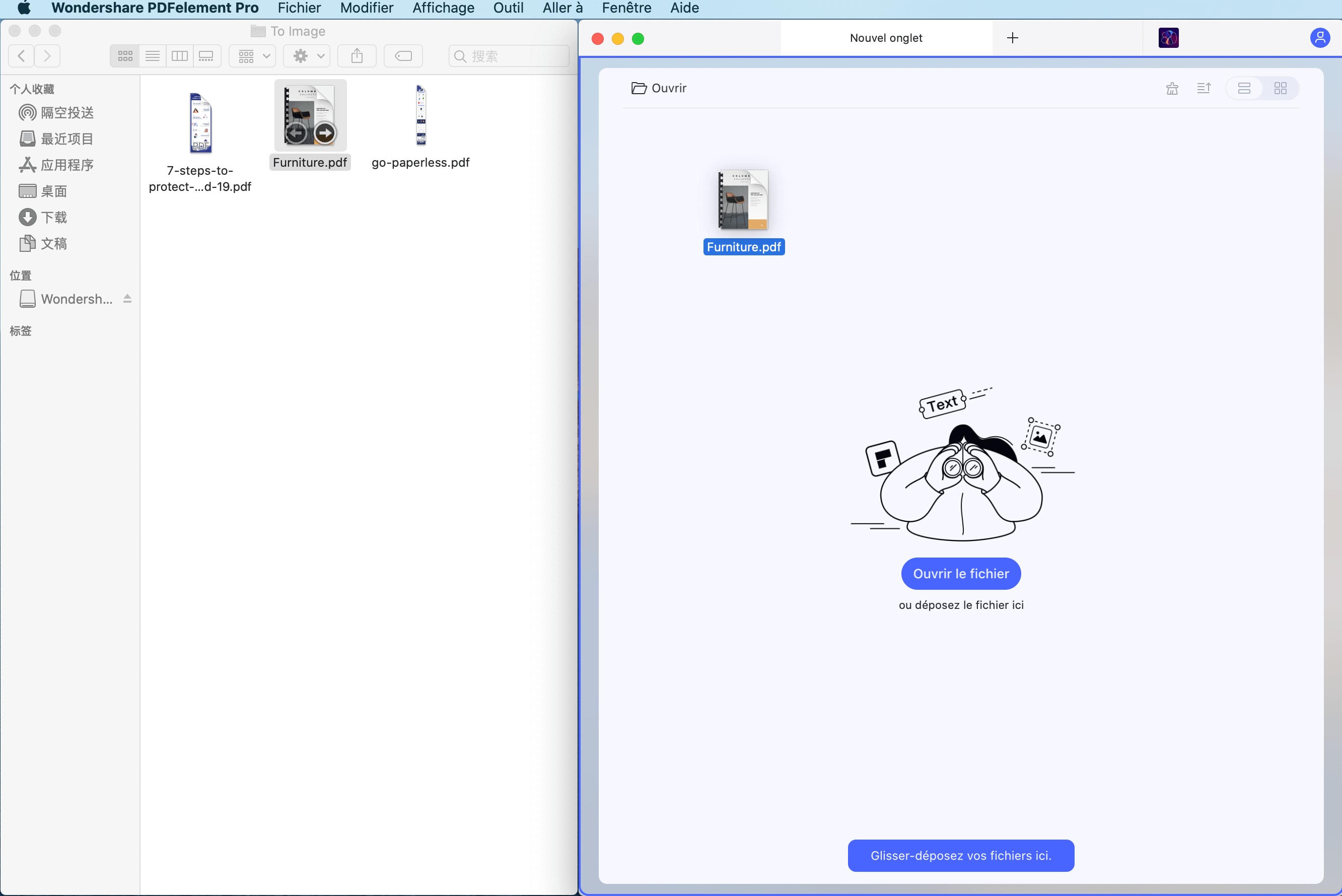
Étape 2. Modifier le PDF (facultatif)
Ensuite, vous pouvez apporter des modifications à votre PDF. Cliquez sur le bouton "Texte" dans la barre d'outils de gauche, pour obtenir les options pour les outils d'édition. Pour éditer du texte, double-cliquez sur le champ de texte et commencez à taper. Vous pouvez changer le style de police en cliquant sur "Police", puis sélectionner les textes, et choisir la taille, la couleur et le style de police désirés.
Pour modifier une image, double-cliquez sur une image existante pour la faire pivoter, la retourner, la recadrer et la remplacer. Pour ajouter une image, vous devez cliquer le bouton "Ajouter une image", puis cliquer sur le champ souhaité et importer l'image depuis votre ordinateur.
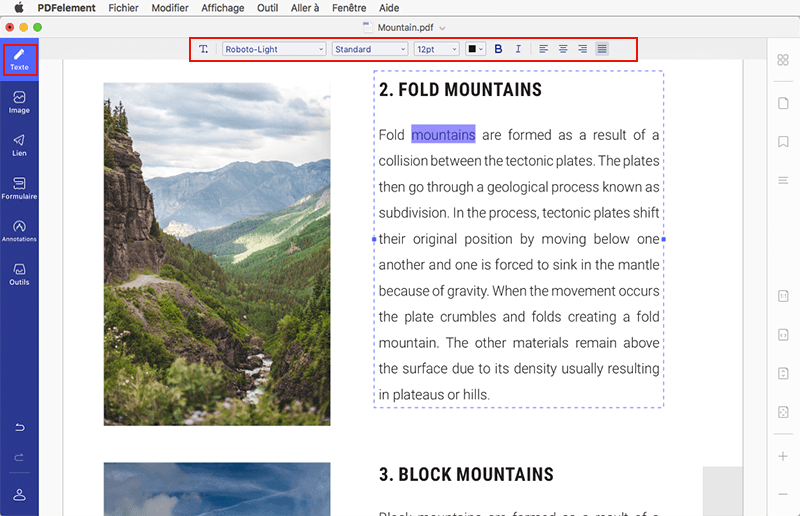
Étape 3. Convertir des fichiers PDF sur Mac
Pour convertir des fichiers, déplacez le curseur sur la barre d'outils de gauche et cliquez sur le bouton "Outil". Cliquez ensuite sur "Traitement par lots" et "Convertisseur PDF". Dans la fenêtre de conversion, vous pouvez cliquer sur le bouton "+ Ajouter" pour charger d'autres PDF à convertir. Ensuite, cliquez sur la sous-liste "Format" pour choisir le format que vous souhaitez et cliquez sur le bouton "Appliquer". Il vous sera demandé de désigner un emplacement pour enregistrer votre fichier. Finalisez le processus en cliquant sur "Enregistrer" et votre fichier PDF sera converti.
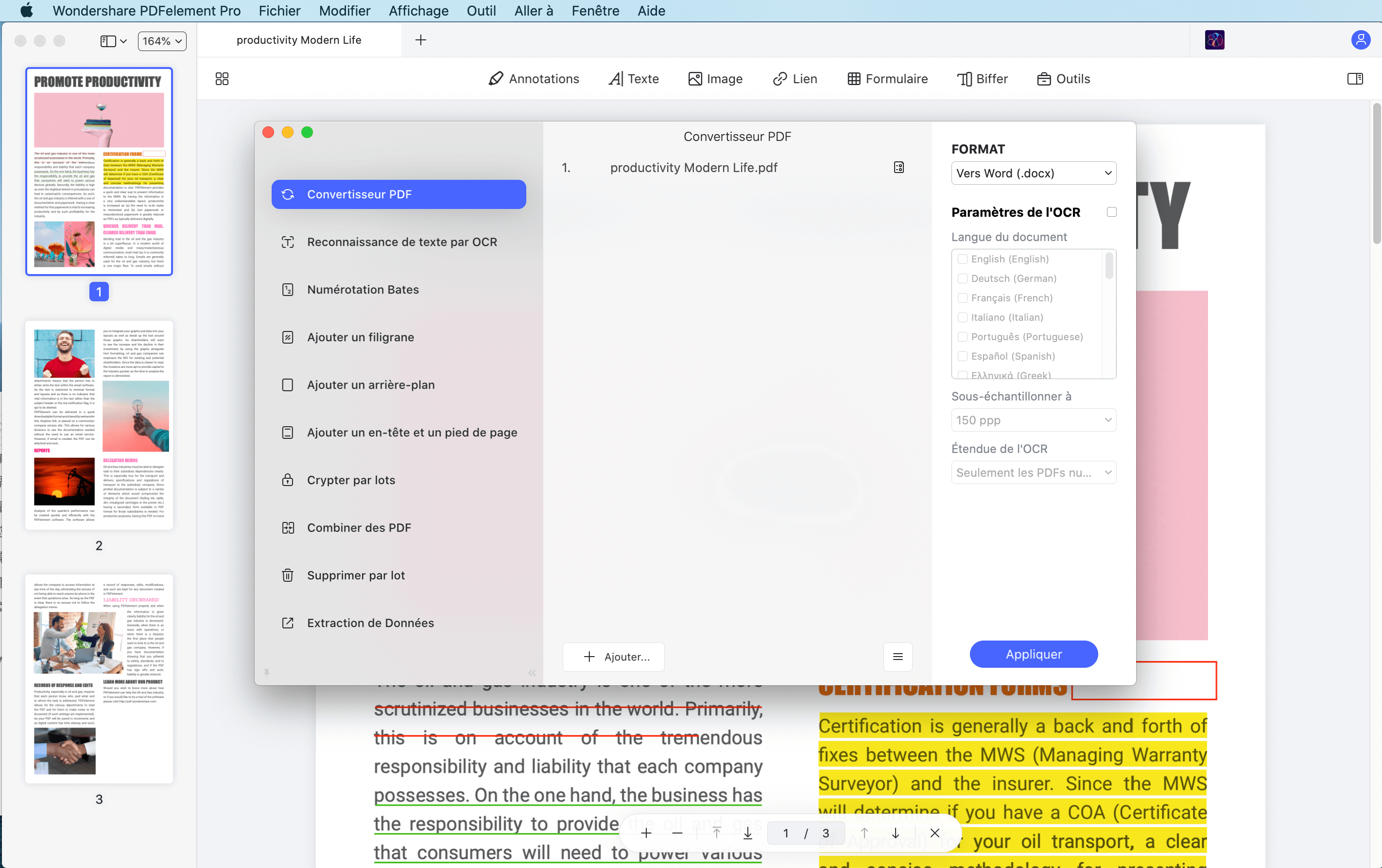
PDFelement est un logiciel complet qui permet de convertir des PDF en formats éditables tels que les formats Word, HTML, images, ePUB, Excel, PowerPoint, RTF et texte brut sans aucune perte de qualité.
PDFelement intègre également d'autres outils PDF :
- Il vous permet de modifier des textes, de remplacer des images, d'ajouter des textes et de modifier la taille des polices.
- Il permet de créer des PDF à partir d'images, de fichiers HTML, RTF et aussi en combinant d'autres fichiers PDF.
- Il génère des formulaires PDF avec des options personnalisées et vous permet de remplir des formulaires facilement.
- Il permet de protéger des PDF avec un mot de passe d’ouverture/autorisation ainsi que d’appliquer des biffures.
- Il peut transformer des PDF basés sur des images en fichiers modifiables grâce à sa puissante fonctionnalité d'OCR.
- Il permet de gérer vos PDF en réorganisant, en supprimant, en extrayant et en insérant des pages.
- Vous pouvez également l'utiliser pour commenter, annoter, ajouter des filigranes, surligner, barrer, souligner et dessiner des formes sur vos documents PDF.
- Il est compatible avec Mac OS X 10.12, 10.13, 10.14 et 10.15 Catalina.
 100% sécurité garantie
100% sécurité garantie  100% sécurité garantie
100% sécurité garantie  100% sécurité garantie
100% sécurité garantie Une autre méthode pour convertir des PDF sur Mac
PDF Convertor Pro pour Mac est un autre logiciel impressionnant qui permet de convertir des fichiers PDF en différents formats éditables. Il prend en charge des formats de sortie comme les formats Excel, Word, eBooks, HTML, PowerPoint, Pages, les images et les textes bruts. Vous pouvez toujours convertir un lot de fichiers dans n'importe quel format approprié. Ce logiciel dispose également d'autres fonctionnalités :
- Il permet de convertir des fichiers protégés par un mot de passe.
- Il dispose d'une fonction OCR qui vous permet de convertir des fichiers PDF numérisés.
- Il prend en charge la conversion par lots et partielle de fichiers.
- Il est compatible avec Mac OS X 10.7 et versions ultérieures, y compris MacOS Catalina.
Étape 1. Importer un PDF dans le convertisseur
Avec ce logiciel, vous pouvez faire glisser et déposer des fichiers PDF sur l'interface du programme ou cliquer sur le bouton "Ajouter des fichiers" pour importer des fichiers.
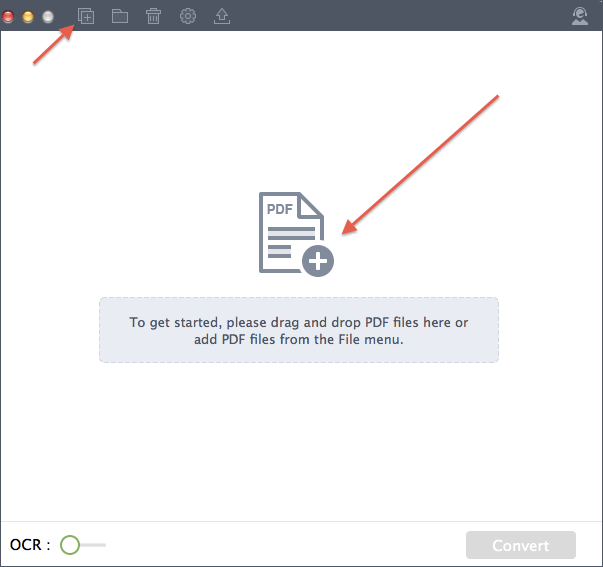
Étape 2. Choisir le format de sortie
Après avoir importé le fichier, vous pouvez maintenant cliquer sur "W" et choisir le format de sortie désiré. Vous pouvez également déterminer les pages que vous souhaitez convertir.
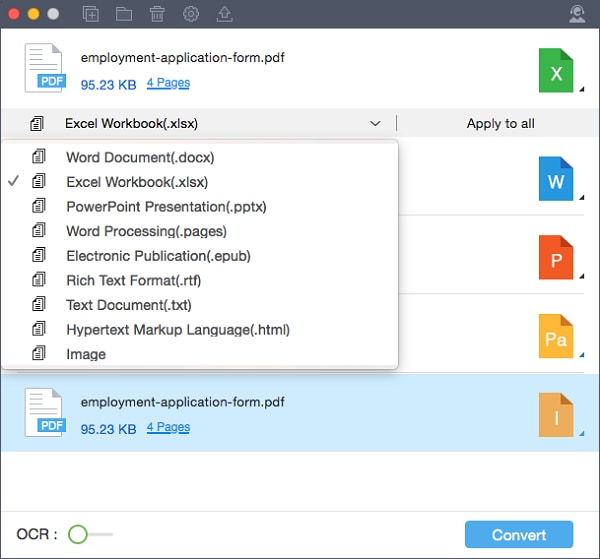
Étape 3. Démarrer la conversion
De là, vous pouvez maintenant cliquer sur le bouton "Convertir" et il vous sera demandé de déterminer un emplacement pour enregistrer le fichier. Votre fichier PDF sera alors immédiatement converti.
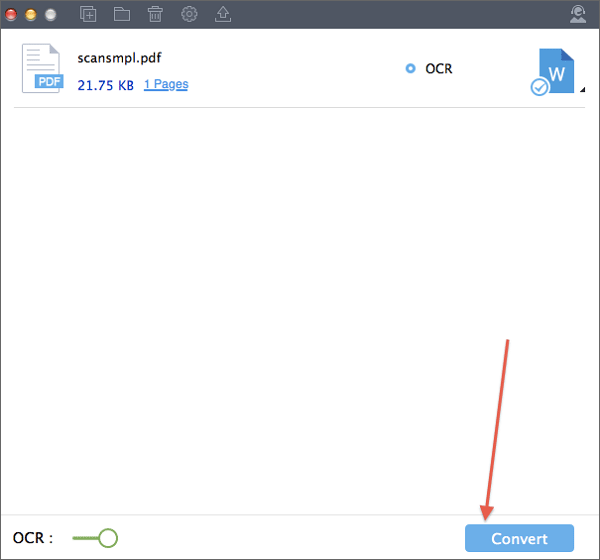
Convertir Excel
-
Excel en PDF
- Excel en PDF Paysage
- Excel vers PDF Ajuster à la page
- Multiples Excel vers PDF
- Excel vers PDF sans perdre le formatage
- XLSB vers PDF
- Convert Excel en PDF
- Excel au format PDF hors ligne
- Convertir XLSM en PDF
- XLSM vers XLSX/XLS
- XLSB vers PDF
- Excel vers PDF en ligne
- Convertisseur Excel vers PDF en ligne
- Convertir XLSX en PDF
- Convertisseur XLS en PDF
- Enregistrer Excel en PDF
- Exporter Excel en PDF
- Transformer Excel en PDF
-
PDF en Excel
-
Convertisseur Excel
-
Ajouter un PDF à Excel
-
Convert en Excel
 100% sécurité garantie
100% sécurité garantie



